Чи працює програма запуску Epic Games? Не панікуйте. Ви не єдиний, хто зіткнувся з цією проблемою, незважаючи на те, що вона досить неприємна. Недавні звіти показали, що тисячі геймерів відчувають ті самі труднощі. На щастя, потенційні проблеми, що призводять до проблеми, мають прості та швидкі рішення. Наступний посібник пояснює покрокові методи усунення несправностей Epic Games Launcher на ваших пристроях Windows.
Методи виправлення непрацюючої програми запуску Epic Games у Windows 11, 10
Нижче наведено список потенційних засобів, усі з яких виявилися успішними у вирішенні проблеми, що програма запуску Epic Games не працює для інших гравців. Немає необхідності застосовувати всі методи, просто рухайтеся вниз у списку рішень, доки помилка не буде усунена.
Спосіб 1: запустіть Epic Games Launcher через «Пуск».
Якщо ви спробували відкрити Epic Games Launcher, клацнувши піктограму швидкого доступу на робочому столі, але не змогли, ви можете спробувати запустити його через меню «Пуск» на панелі завдань комп’ютера.
Щоб усунути помилку Epic Games Launcher не працює Windows 10, виконайте наведені нижче кроки.
Крок 1: Натисніть клавішу Windows на клавіатурі, а потім введіть Epic Games Launcher у вікні пошуку, що з’явиться.
Крок 2: Щоб почати використовувати Epic Games Launcher, виберіть його зі списку результатів пошуку та натисніть «Біжи».
Перевірте, чи можна запустити програмне забезпечення. Якщо це так, вам потрібно видалити ярлик на робочому столі. І додайте новий ярлик за допомогою вихідного файлу.
Якщо ви все ще стурбовані, а програма запуску ігор Epic не працює, перейдіть до наступного методу.
Читайте також: Як вирішити проблему з чорним екраном програми запуску Epic Games
Спосіб 2. Закрийте Epic Games Launcher із диспетчера завдань
Переконайтеся, що програма запуску Epic Games ще не активна у фоновому режимі. У такому випадку, якщо ви спробуєте запустити програму за допомогою ярлика Epic Launcher на робочому столі, нічого не станеться.
Тому ви повинні спочатку використовувати диспетчер завдань, щоб завершити будь-які процеси, пов’язані з Epic Games Launcher. Для цього виконайте наступні дії
Крок 1: Щоб запустити Диспетчер задач, одночасно натисніть клавішу Control, клавішу Shift і клавішу Escape на клавіатурі.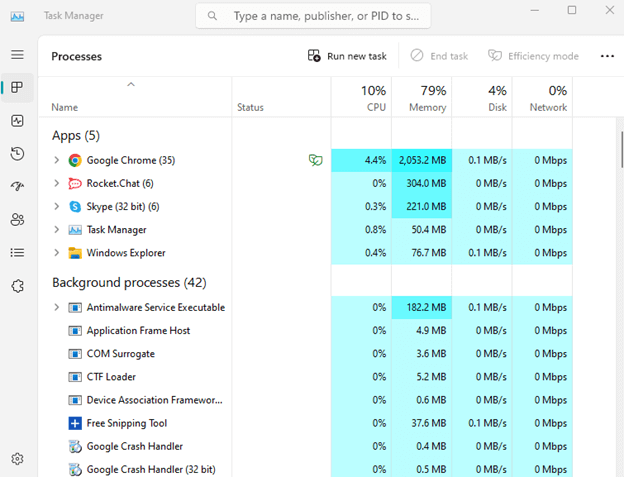
Крок 2: У диспетчері завдань знайдіть EpicGamesLauncher програму, а потім клацніть значок Завершення завдання кнопку.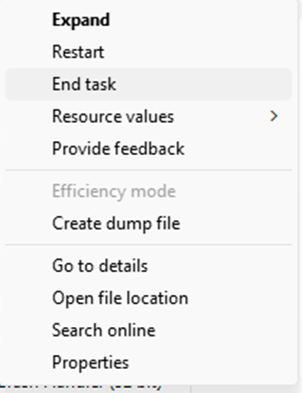
крок 3: Запустіть Epic Games Launcher і перевірте, чи проблема не зникає.
Якщо цей метод не допоміг у виправленні проблеми запуску ігор Epic, перейдіть до наступного рішення.
Спосіб 3: оновіть налаштування дисплея
Якщо проблема із запуском Epic Games Launcher не працює, все ще існує, перевірте налаштування свого дисплея.
Таким чином ви можете налаштувати параметри дисплея на своєму пристрої
Крок 1: На робочому столі клацніть правою кнопкою миші порожнє місце та виберіть Налаштування дисплею з контекстного меню.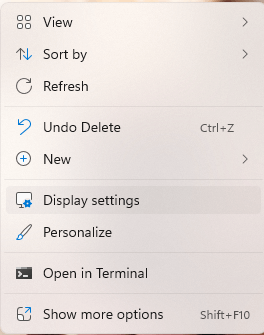
Крок 2: Тут знайдіть опцію під назвою "Масштаб і макет” переконайтеся, що значення встановлено на 100%. Якщо ні, оновіть його до 100%.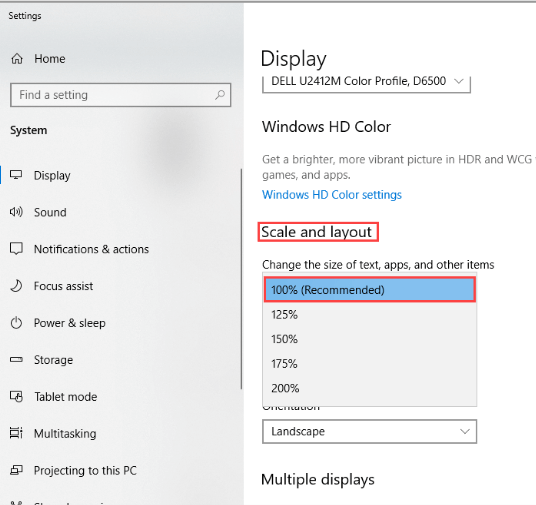
крок 3: Перезапустіть Epic Games Launcher і перевірте, чи проблема все ще присутня.
Якщо ви не змогли вирішити проблему з непрацюючою програмою запуску ігор Epic за допомогою наведених вище рішень, вам слід подумати оновлення графічного драйвера вашої системи.
Спосіб 4: Оновіть графічний драйвер
Якщо графічні драйвери застаріли, можуть виникнути серйозні проблеми з грою, зокрема проблема запуску ігор Epic, яка не працює. Завантажте останню версію графічних драйверів вручну з офіційного сайту виробника. Однак цей спосіб вимагає навичок і часу. І тому для початківців це неможливий варіант.
Автоматичне оновлення графічного драйвера:
Програма оновлення драйверів Bit є одним із найкращі засоби автоматичного оновлення драйверів який може оновити всі системні драйвери одним клацанням миші. Усі ці оновлення драйверів сертифіковані WHQL і на 100% надійні. Крім того, це також дозволяє користувачам планувати завантаження.
З версією Pro ви можете розблокувати додаткові функції, такі як завантаження одним клацанням миші, цілодобова підтримка клієнтів, резервне копіювання та відновлення та повна гарантія повернення грошей до 60 днів.
Крок для автоматичного оновлення графічного драйвера за допомогою Bit Driver Updater
Крок 1: Завантажте Bit Driver Updater і встановіть його, виконавши кроки на екрані.
Крок 2: Запустіть програмне забезпечення після встановлення та почніть пошук застарілих драйверів за допомогою Сканувати драйвери варіант.
крок 3: Коли відобразиться список застарілих драйверів, прокрутіть до кінця та натисніть на Оновити все варіант.
Примітка: Ця функція доступна лише для версії Pro. Для користувачів із безкоштовною версією програмного забезпечення можна завантажувати одне оновлення драйвера за раз.
Встановіть оновлені драйвери та перезапустіть, щоб застосувати їх на своєму пристрої. Тепер перевірте, чи можуть оновлені драйвери вирішити проблему, коли Epic Games Launcher не працює.
Якщо проблема не зникає, перейдіть до наступного варіанту.
Читайте також: Помилка Valorant не запускається на ПК [ВИПРАВЛЕНО]
Спосіб 5: Вимкніть антивірус
Також можливо, що антивірусна програма, встановлена на вашому ПК, зіграла роль у тому, що програма запуску ігор Epic не працює в Windows 11. Як антивірусне програмне забезпечення є програмним забезпеченням третьої сторони, встановленим на вашому пристрої, воно дуже глибоко інтегрується у вашу систему, можливо, це може спричинити збій.
Коли ви використовуєте Epic Games Launcher для гри, програма використовує значний обсяг пам’яті, ЦП, пам’яті та інших ресурсів. Це може призвести до значного ризику для безпеки. Щоб змінити цю проблему, зробіть виняток для Epic Games Launcher у своєму антивірусному програмному забезпеченні.
Однак можна спробувати наведені нижче рішення, якщо проблема запуску epic games не працює.
Спосіб 6: Відновлення програми запуску Epic Games
Наступний спосіб усунення несправностей програми запуску Epic Games — її ремонт. Для цього методу відкрийте Панель керування та спробуйте відновити Epic Games Launcher. А потім застосуйте наступний набір інструкцій:
Крок 1: Щоб відкрити діалогове вікно Виконати, використовуйте клавіші Windows + R одночасно на клавіатурі. Це відкриє вікно Виконати.
Крок 2: Запустіть вікно Програми та засоби та натисніть Enter після введення appwiz.cpl у вікно пошуку.
крок 3: Виберіть «Repair» у контекстному меню після клацання правою кнопкою миші на Epic Games Launcher.
крок 4: Запустіть Epic Games Launcher ще раз, коли Windows завершить процедуру відновлення.
Спробуйте відкрити його за допомогою Epic Games Launcher і перевірте, чи це працює. Якщо це не спрацює, можливо, вам доведеться перейти до наступного ремонту.
Спосіб 7: змініть властивості програми запуску Epic Games
Зміна налаштувань гри в Epic Games Launcher, як стверджували деякі геймери, здається вирішенням цієї проблеми.
Щоб вирішити проблему, можна виконати наступну процедуру:
Крок 1: На робочому столі комп’ютера знайдіть ярлик Epic Games Launcher, клацніть його правою кнопкою миші та виберіть параметр «Властивості».
Крок 2: Знайдіть поле Ціль: на вкладці Ярлик у вікні. Включати "-OpenGL” у самому кінці поля шляху.
крок 3: Після цього потрібно натиснути кнопку ОК, щоб зберегти налаштування.
крок 4: Перезапустіть Epic Games Launcher і перевірте, чи проблему вирішено.
Якщо програма запуску ігор Epic не працює, проблема залишається, спробуйте наступні рішення.
Спосіб 8: Переінсталюйте Epic Games Launcher
Якщо наведені вище рішення не допомогли, ви можете перевстановити програму запуску Epic Games. Ви можете продовжити в такий спосіб:
Крок 1: Щоб відкрити діалогове вікно запуску, одночасно натисніть клавіші Windows і R на клавіатурі. Відкриється командне меню «Виконати».
Крок 2: Відкрийте вікно «Програми та засоби» та натисніть Enter після введення команди appwiz.cpl у вікно пошуку.
крок 3: Виберіть «Видалити» у контекстному меню після клацання правою кнопкою миші на панелі запуску Epic Games.
крок 4: Перезавантажте комп’ютер, щоб усунути проблему.
крок 5: Щоб інсталювати програмне забезпечення на комп’ютері, скористайтеся наступною довідкою Посилання на Epic Games Store
Після перевстановлення Epic Games Launcher програма має запуститися автоматично.
Читайте також: Як виправити, що Red Dead Redemption 2 не запускається
Часті запитання (FAQ):
Використовуйте наступний розділ, щоб отримати відповіді на найпоширеніші запитання, пов’язані з тим, що програма запуску ігор Epic не працює.
З.1 Сервер ігор Epic не працює?
Відповідь Щоб перевірити, чи не працює сервер ігор Epic, відвідайте офіційний веб-сайт. Усі оновлення регулярно оновлюються на веб-сайті, щоб уникнути серйозних незручностей для користувачів. Якщо ігровий сервер не працює, у геймерів можуть виникнути проблеми із завантаженням або відображенням.
Q.2 Як скинути мій епічний лаунчер?
Щоб скинути Epic launcher, виконайте такі дії:
- У системному лотку клацніть правою кнопкою миші на панелі запуску ігор Epic і закрийте її.
- Видаліть аргументи, застосовані до програми запуску, з командного рядка.
- Застосуйте оновлення та знову запустіть Epic Launcher.
- Оновлення Epic Launcher, що очікують на розгляд, буде встановлено автоматично.
Q.3 Чому програма запуску ігор Epic аварійно завершує роботу?
Якщо програма запуску ігор Epic часто аварійно завершує роботу, можливо, ваш графічний драйвер очікує на оновлення. Застарілі драйвери може перешкоджати зв’язку між операційною системою та програмою запуску. Тому завантажуйте останні оновлення драйверів з офіційного сайту або просто використовуйте автоматичний інструмент Bit Driver Updater.
Q.4 Чому не працює програма запуску Epic Games?
Причин непрацездатності програми запуску ігор Epic може бути декілька. Але їх можна легко виправити, використовуючи вищезгадані рішення в статті. Переконайтеся, що графічний драйвер оновлено, щоб уникнути перебоїв.
Запуск Epic Games не працює: ВИПРАВЛЕНО
Ми дуже сподіваємося, що одне з цих рішень допомогло вам у вирішенні проблеми запуску ігор Epic, яка не працює в Windows 10 або 11. Обов’язково оновлюйте драйвери графіки через регулярні проміжки часу, щоб уникнути проблем з іграми. Щоб зробити оновлення системних драйверів легким і швидким, скористайтеся інструментом Bit Driver Updater.
Якщо помилка залишається або ви все ще стикаєтеся з будь-якими проблемами, зв’яжіться з нами в розділі коментарів. Однак, щоб отримати більше посібників і технічних оновлень, підпишіться на наш блог.